Jak odzyskać dostęp do dysku twardego, naprawić błąd uniemożliwiający otwarcie dysku twardego

W tym artykule pokażemy Ci, jak odzyskać dostęp do dysku twardego w przypadku awarii. Sprawdźmy!
Z niewiarygodnie długą listą funkcji, które Microsoft zapewnia wbudowanych w system operacyjny Windows, całkiem normalne jest zapomnienie o kilku z nich. Jedną z takich funkcji jest utworzenie hotspotu Wi-Fi na komputerze PC, podobnego do naszych urządzeń mobilnych, w celu udostępniania połączenia internetowego użytkownikom znajdującym się w pobliżu. Ta funkcja nosi nazwę Sieć hostowana i jest automatycznie instalowana na wszystkich komputerach stacjonarnych i laptopach z obsługą Wi-Fi . Został po raz pierwszy wprowadzony w systemie Windows 7, ale jest teraz dołączany do narzędzia wiersza polecenia Netsh w systemie Windows 10. Narzędzie wiersza polecenia z systemem operacyjnym tworzy wirtualną kartę sieci bezprzewodowej WiFi Directudostępniać połączenie internetowe lub szybko przesyłać pliki między dwoma urządzeniami. Chociaż jest przydatna, Hosted Network rzadko wykonuje jakiekolwiek działania i służy jedynie jako niedogodność dla większości użytkowników, ponieważ może zakłócać połączenie sieciowe. Może również powodować zamieszanie, ponieważ jest wymieniany z innymi adapterami w aplikacjach i ustawieniach konfiguracyjnych. Po wyłączeniu powoduje to poprawę wydajności sieci. Jeśli więc rzadko lub nigdy nie używasz swojego urządzenia jako hotspotu Wi-Fi, wiedza o tym, jak wyłączyć Microsoft WiFi Direct Virtual Adapter na komputerach z systemem Windows 10, może być całkiem korzystna. Przeczytaj więc poniżej!
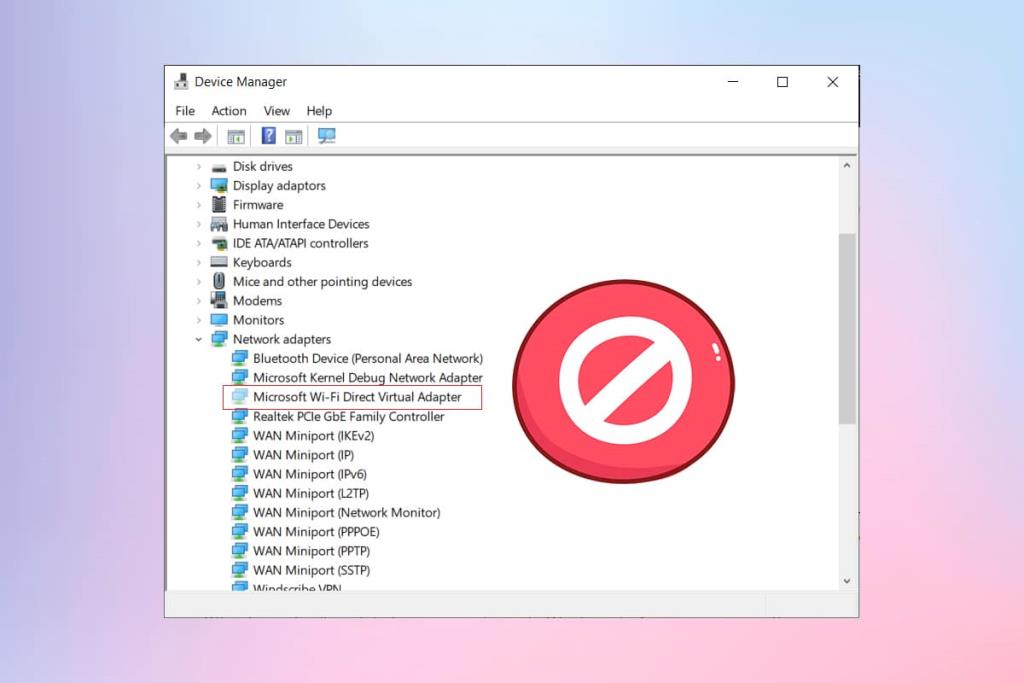
Zawartość
Istnieją dwa dobrze znane i proste sposoby wyłączenia Microsoft WiFi Direct Virtual Adapter w systemie Windows 10, a mianowicie za pomocą Menedżera urządzeń lub podwyższonego wiersza polecenia lub okna PowerShell. Jeśli jednak chcesz trwale usunąć karty Wi-Fi Direct zamiast tylko tymczasowo je wyłączać, musisz zmodyfikować Edytor rejestru systemu Windows. Aby dowiedzieć się więcej, przeczytaj Co to jest Wi-Fi Direct w systemie Windows 10? tutaj.
Długoletni użytkownicy systemu Windows mogą być świadomi wbudowanej aplikacji Menedżer urządzeń, która umożliwia przeglądanie i sterowanie wszystkimi urządzeniami sprzętowymi, zarówno wewnętrznymi, jak i zewnętrznymi, podłączonymi do komputera. Menedżer urządzeń umożliwia następujące działania:
Oto kroki, aby wyłączyć WiFi Direct w systemie Windows 10 za pomocą Menedżera urządzeń:
1. Naciśnij jednocześnie klawisze Windows + X, aby otworzyć Menu użytkownika zaawansowanego i wybierz Menedżer urządzeń , jak pokazano.
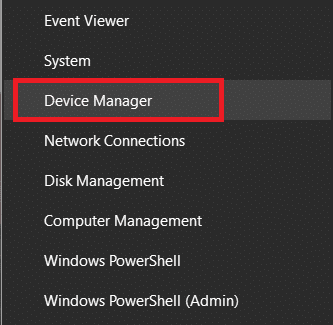
2. Po uruchomieniu Menedżera urządzeń rozwiń etykietę Karty sieciowe, klikając ją dwukrotnie.
3. Kliknij prawym przyciskiem myszy Microsoft Wi-Fi Direct Virtual Adapter i wybierz z menu opcję Wyłącz urządzenie . Jeśli Twój system zawiera wiele wirtualnych adapterów Wi-Fi Direct , kontynuuj i Wyłącz je wszystkie w ten sam sposób.
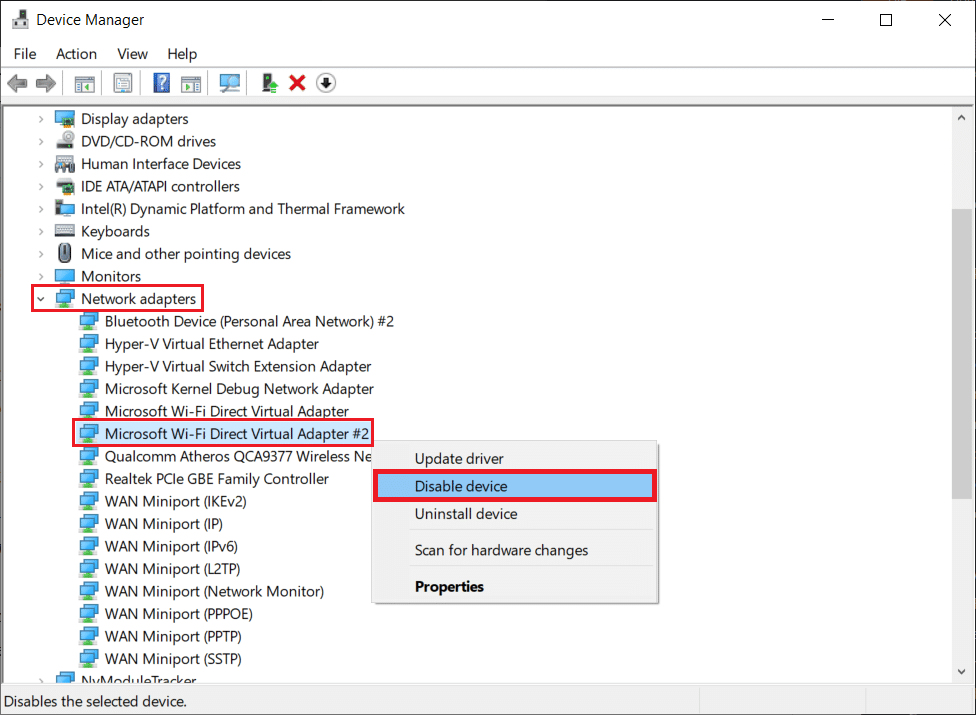
Uwaga: Jeśli nie znajdziesz tutaj wirtualnej karty Wi-Fi Direct , kliknij Widok > Pokaż ukryte urządzenia , jak pokazano poniżej. Następnie wykonaj krok 3 .
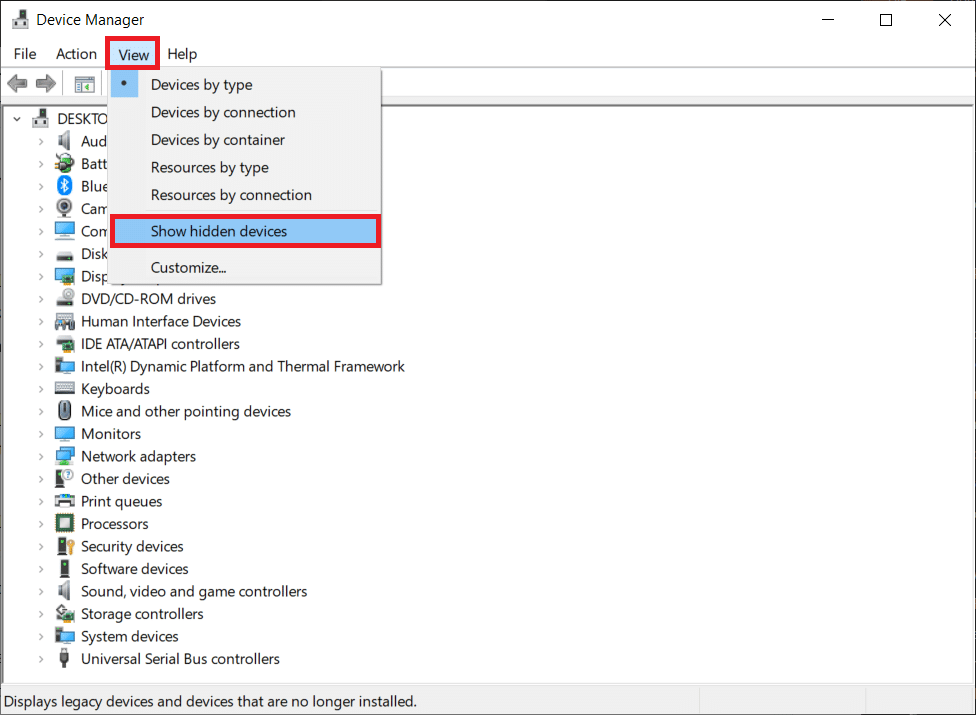
4. Po wyłączeniu wszystkich adapterów wybierz opcję Akcja > Skanuj w poszukiwaniu zmian sprzętu , jak pokazano poniżej.

Uwaga: jeśli w przyszłości zechcesz ponownie włączyć urządzenie Wi-Fi direct, po prostu przejdź do odpowiedniego sterownika, kliknij go prawym przyciskiem myszy i wybierz Włącz urządzenie .
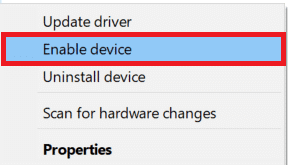
Alternatywnie możesz również wyłączyć Windows 10 WiFi Direct z podwyższonego okna PowerShell lub wiersza polecenia. Polecenia są takie same niezależnie od aplikacji. Wystarczy wykonać podane kroki:
1. Kliknij Start i wpisz wiersz polecenia w pasku wyszukiwania systemu Windows.
2. Następnie wybierz Uruchom jako administrator, aby uruchomić wiersz polecenia z uprawnieniami administratora.

3. Wpisz podane polecenie, aby najpierw wyłączyć aktywną sieć hostowaną i naciśnij klawisz Enter :
netsh wlan zatrzymaj hostednetwork
4. Wyłącz wirtualny adapter WiFi Direct, wykonując podane polecenie:
netsh wlan ustawiony tryb hostednetwork = nie zezwalaj
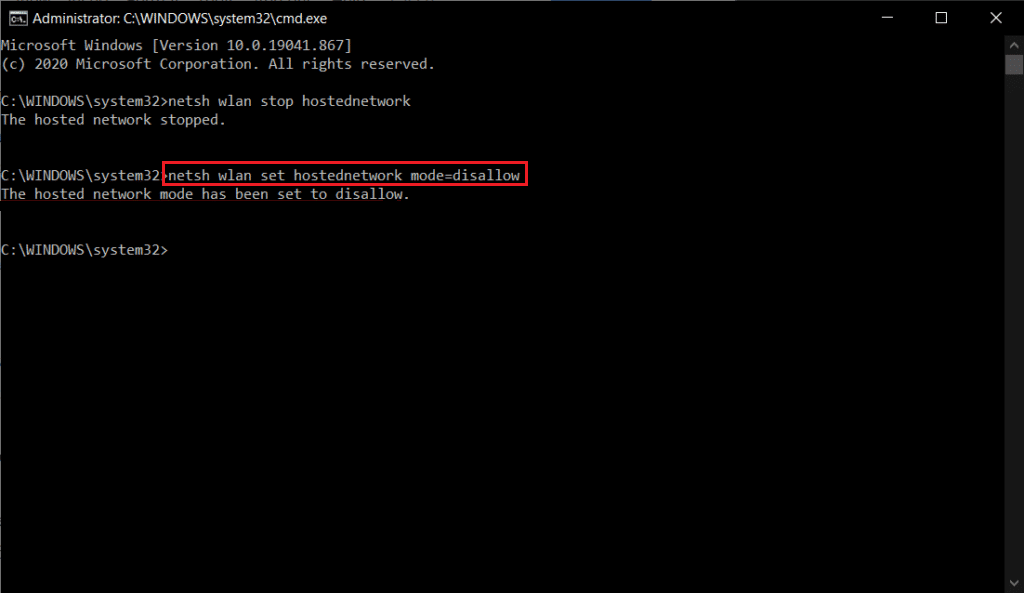
Uwaga: Aby ponownie włączyć adapter i ponownie uruchomić sieć hostowaną w przyszłości, uruchom kolejno podane polecenia:
netsh wlan set hostednetwork mode=zezwalaj netsh wlan start hostednetwork
Przeczytaj także: Napraw błąd braku migracji urządzenia w systemie Windows 10
Raporty sugerują, że powyższe metody tylko tymczasowo wyłączają karty Wi-Fi Direct, a ponowne uruchomienie komputera przywróci je do życia. Aby trwale usunąć karty Wi-Fi Direct, użytkownicy muszą zresetować istniejące ustawienia w rejestrze systemu Windows, a tym samym uniemożliwić automatyczne tworzenie nowych kart podczas uruchamiania komputera.
Uwaga: Zachowaj ostrożność podczas zmiany wartości rejestru, ponieważ każdy błąd może spowodować dodatkowe problemy.
1. Uruchom okno poleceń Uruchom , naciskając jednocześnie klawisze Windows + R.
2. Tutaj wpisz regedit i kliknij OK, aby uruchomić Edytor rejestru .
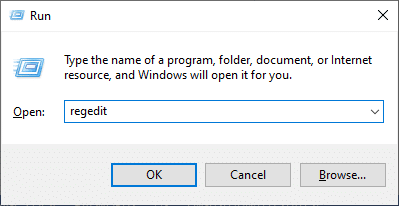
3. Wpisz następującą ścieżkę w pasku nawigacyjnym i naciśnij Enter .
HKEY_LOCAL_MACHINE SYSTEM CurrentControlSet services Wlansvc Parametry HostedNetworkSettings
4. W prawym okienku kliknij prawym przyciskiem myszy HostedNetworkSettings i wybierz Usuń , jak pokazano.
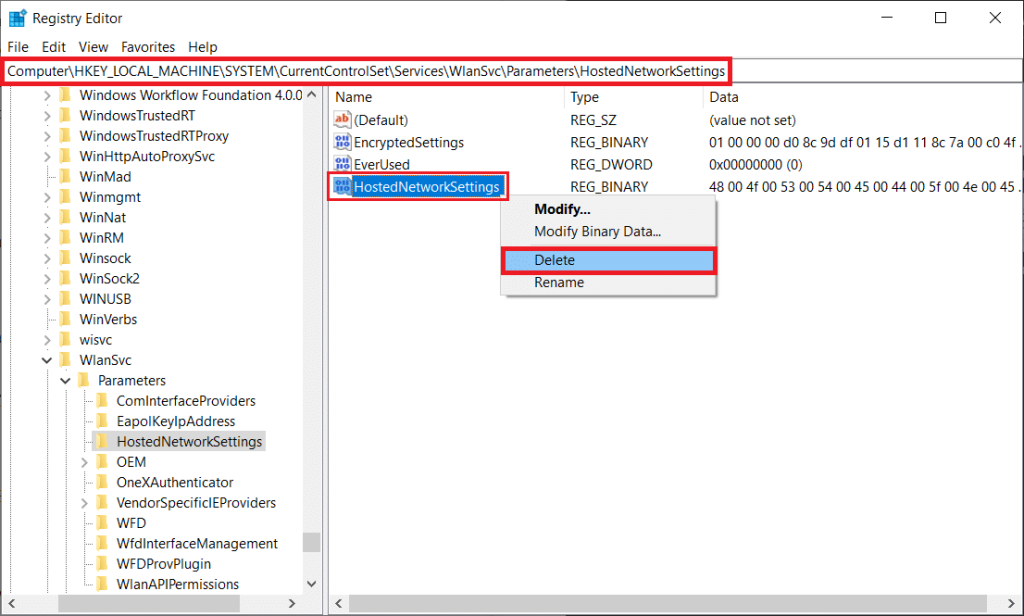
5. Potwierdź wyskakujące okienko, które się pojawi, aby usunąć plik i uruchom ponownie komputer .
Uwaga: możesz wykonać polecenie netsh wlan show hostednetwork w CMD, aby sprawdzić, czy hostowane ustawienia sieciowe rzeczywiście zostały usunięte. Ustawienia powinny być oznaczone jako Nieskonfigurowane, jak pokazano na ilustracji.
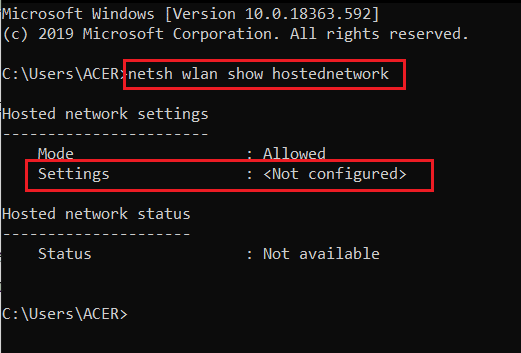
Jeśli chcesz dowiedzieć się, jak korzystać z wirtualnej karty Microsoft WiFi Direct, przeczytaj Co to jest karta Microsoft Virtual WiFi Miniport i jak ją włączyć?
Q1. Jak wyłączyć połączenie WiFi-Direct?
Odp. Aby wyłączyć Wi-Fi Direct, otwórz CommandPprompt jako administrator. Wpisz podane polecenie i naciśnij Enter: netsh wlan stop hostednetwork .
Q2. Jak odinstalować kartę Microsoft Virtual Wi-Fi Miniport?
Odp. Aby trwale odinstalować adapter Wi-Fi Miniport, usuń wartość HostedNetworkSettings przechowywaną w Edytorze rejestru systemu Windows, postępując zgodnie z metodą 3 tego przewodnika.
Zalecana:
Mamy nadzieję, że możesz dowiedzieć się, jak wyłączyć WiFi Direct w systemie Windows 10 . Daj nam znać, która metoda zadziałała najlepiej. Daj nam znać swoje pytania i sugestie w sekcji komentarzy poniżej.
W tym artykule pokażemy Ci, jak odzyskać dostęp do dysku twardego w przypadku awarii. Sprawdźmy!
Na pierwszy rzut oka AirPodsy wyglądają jak każde inne prawdziwie bezprzewodowe słuchawki douszne. Ale wszystko się zmieniło, gdy odkryto kilka mało znanych funkcji.
Firma Apple wprowadziła system iOS 26 — dużą aktualizację z zupełnie nową obudową ze szkła matowego, inteligentniejszym interfejsem i udoskonaleniami znanych aplikacji.
Studenci potrzebują konkretnego typu laptopa do nauki. Powinien być nie tylko wystarczająco wydajny, aby dobrze sprawdzać się na wybranym kierunku, ale także kompaktowy i lekki, aby można go było nosić przy sobie przez cały dzień.
Dodanie drukarki do systemu Windows 10 jest proste, choć proces ten w przypadku urządzeń przewodowych będzie się różnić od procesu w przypadku urządzeń bezprzewodowych.
Jak wiadomo, pamięć RAM to bardzo ważny element sprzętowy komputera, który przetwarza dane i jest czynnikiem decydującym o szybkości laptopa lub komputera stacjonarnego. W poniższym artykule WebTech360 przedstawi Ci kilka sposobów sprawdzania błędów pamięci RAM za pomocą oprogramowania w systemie Windows.
Telewizory Smart TV naprawdę podbiły świat. Dzięki tak wielu świetnym funkcjom i możliwościom połączenia z Internetem technologia zmieniła sposób, w jaki oglądamy telewizję.
Lodówki to powszechnie stosowane urządzenia gospodarstwa domowego. Lodówki zazwyczaj mają dwie komory: komora chłodna jest pojemna i posiada światło, które włącza się automatycznie po każdym otwarciu lodówki, natomiast komora zamrażarki jest wąska i nie posiada światła.
Na działanie sieci Wi-Fi wpływa wiele czynników poza routerami, przepustowością i zakłóceniami. Istnieje jednak kilka sprytnych sposobów na usprawnienie działania sieci.
Jeśli chcesz powrócić do stabilnej wersji iOS 16 na swoim telefonie, poniżej znajdziesz podstawowy przewodnik, jak odinstalować iOS 17 i obniżyć wersję iOS 17 do 16.
Jogurt jest wspaniałym produktem spożywczym. Czy warto jeść jogurt codziennie? Jak zmieni się Twoje ciało, gdy będziesz jeść jogurt codziennie? Przekonajmy się razem!
W tym artykule omówiono najbardziej odżywcze rodzaje ryżu i dowiesz się, jak zmaksymalizować korzyści zdrowotne, jakie daje wybrany przez Ciebie rodzaj ryżu.
Ustalenie harmonogramu snu i rutyny związanej z kładzeniem się spać, zmiana budzika i dostosowanie diety to niektóre z działań, które mogą pomóc Ci lepiej spać i budzić się rano o odpowiedniej porze.
Proszę o wynajem! Landlord Sim to mobilna gra symulacyjna dostępna na systemy iOS i Android. Wcielisz się w rolę właściciela kompleksu apartamentowego i wynajmiesz mieszkania, a Twoim celem jest odnowienie wnętrz apartamentów i przygotowanie ich na przyjęcie najemców.
Zdobądź kod do gry Bathroom Tower Defense Roblox i wymień go na atrakcyjne nagrody. Pomogą ci ulepszyć lub odblokować wieże zadające większe obrażenia.













